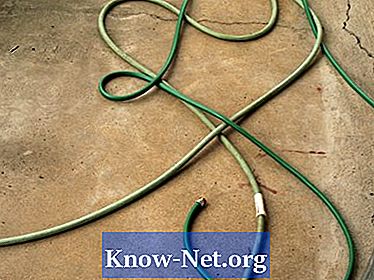コンテンツ
ノートブックの敏感なタッチパッドは良いことです。ただし、入力中に誤ってタッチすると、邪魔になる可能性があります。 Lenovo T400には、内蔵のタッチパッドを無効にする2つの方法があります。キーボードショートカット(次回の再起動までタッチパッドを無効にする)と、コントロールパネル内のアイコンで永久に無効にするアイコンです。入力中に迷惑をかけたくない場合は、タッチパッドをオフにします。
説明書
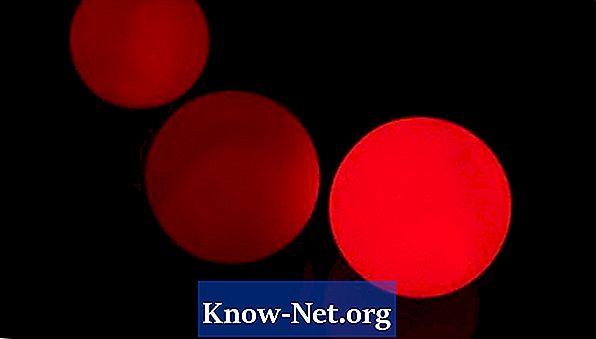
-
キーボードの左下隅にある「Fn」キーと「F8」キーを同時に押します。このショートカットは、タッチパッドをもう一度実行するかコンピュータを再起動するまで無効にします。タッチパッドを完全に無効にするには、手順2に進みます。
-
「スタート」ボタンをクリックしてから「コントロールパネル」をクリックします。 Windows XPまたはVistaをご使用の場合は、コントロールパネルで、画面左側の[クラシック表示]リンクをクリックするか、使用している場合は右上隅の[表示モード:小さいアイコン]リンクをクリックします。 Windows 7
-
「マウス」アイコンをダブルクリックしてください。
-
画面上部の[UltraNav]タブをクリックし、[タッチパッドを有効にする]というラベルの付いたチェックボックスをオフにします。
-
[OK]をクリックして設定を保存してください。
どうやって
- システムでマウスのプロパティを開いたときに[Ultranav]タブが表示されない場合は、Ultranavソフトウェアをインストールしてはいけません。ダウンロードリンクについては、この記事の「参考文献」セクションを参照してください。